如何计算Outlook中“收件人”,“抄送”和“密件抄送”字段中的收件人数量?
假设您在 至, Cc及 密件抄送 Outlook中的撰写电子邮件中的字段,现在您要计算收件人总数,该如何做? 下面的方法将介绍一个VBA,以计算收件箱中收件人的总数 至, Cc及 密件抄送 领域。
轻松计数每天/每周/每月收到的电子邮件数量,并在图表中进行报告
Kutools for Outlook 发布了统计新功能,可以帮助您轻松统计按天/周/月收到的邮件,统计所选电子邮件的数量,统计所有文件夹中所有项目的数量等,并在中报告统计结果图表如下图所示。
- 自动发送电子邮件 自动CC / BCC, 自动转发 按规则; 发送 自动回复 (不在办公室)无需交换服务器...
- 获取类似提醒 BCC警告 当您在密件抄送列表中回复所有内容时,以及 缺少附件时提醒 对于忘记的附件...
- 提高电子邮件效率 回复(全部)并附上附件, 自动添加问候语或日期和时间到签名或主题中, 回复多封电子邮件...
- 简化电子邮件发送 撤回电子邮件, 附件工具 (压缩全部、自动保存全部...)、 删除重复及 快速报告...
 使用VBA计算“收件人”,“抄送”和“密件抄送”字段中的收件人数
使用VBA计算“收件人”,“抄送”和“密件抄送”字段中的收件人数
此方法将引入一个VBA宏,以计算您在广告系列中添加的收件人总数 至, Cc及 密件抄送 撰写电子邮件中的字段。 请执行以下操作:
1.在撰写电子邮件中添加收件人之后,请按 其他 + F11 同时按下两个键可以打开“ Microsoft Visual Basic for Applications”窗口。
2。 点击 插页 > 模块,然后将以下VBA代码粘贴到打开的“模块”窗口中。
VBA:计算所有收件人的数量
' Count all recipients in To, Cc, and Bcc fields
Sub Hurriedness()
If (Inspectors. Count > 0) Then Msg Box (ActiveInspector.CurrentItem.Recipients.ount) & " Recipients"
End Sub3。 按 F5 键或单击 运行 按钮以运行此VBA。
现在,将出现一个对话框,显示您已在 至, Cc及 密件抄送 领域。

笔记:
(1)此VBA代码会将一个联系人组视为一个收件人;
(2)此VBA代码将重复计算重复的收件人。 例如,您已将相同的收件人添加到两个 至 领域和 Cc 提交后,此代码将对该接收者进行两次计数。
(3) 要计算不包括重复收件人的收件人总数,我们建议您使用 Kutools for Outlook 删除重复收件人 名称重复 功能,然后再运行VBA代码。
一键式删除Outlook中“收件人/抄送/密件抄送”字段中的所有重复收件人
有时,您在 Outlook 中撰写电子邮件时可能会添加许多收件人,并且“收件人”/“抄送”/“密件抄送”字段中可能会出现重复的收件人。使用 Kutools for Outlook 的 重复名称 功能,您可以快速从撰写电子邮件的“收件人”字段、“抄送”字段和“密件抄送”字段中删除任何重复的收件人。请参阅下面的屏幕截图。
 计算您已向其发送电子邮件的所有收件人的总数
计算您已向其发送电子邮件的所有收件人的总数
上述方法将计算您在 Outlook 中当前撰写的电子邮件中要发送给的所有收件人的总数。但是,这种方法会引入Kutools for Outlook的 添加到组 功能和 计数 (联系人组)功能可帮助您计算“已发送邮件”文件夹中已向其发送电子邮件的所有收件人的总数。 请执行以下操作:
Kutools for Outlook:终极 Outlook 工具包,包含 100 多个方便的工具。 免费试用 60 天,无任何限制,不用担心! 阅读更多 立即开始免费试用!
1.在 邮箱: 查看,请点击 主页 > 新东西 > 更多项目 > 联络小组 创建一个新的联系人组。
2.在新打开的联系人组窗口中,请在 名字 框,然后单击 联络小组 > 保存并关闭。 看截图:
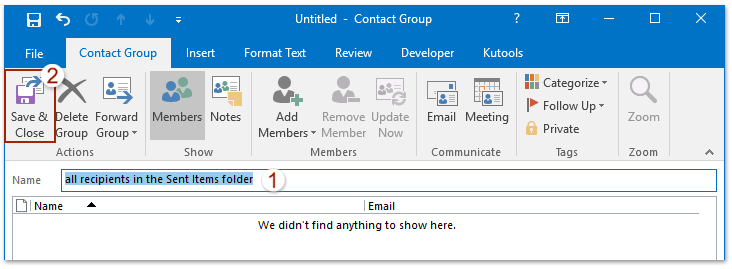
3.单击以打开“已发送邮件”文件夹,在“已发送邮件”文件夹中选择所有电子邮件,然后单击“确定”。 库工具 > 添加到组。 看截图:

4.在打开“将收件人添加到联系人组”对话框中,请仅检查收件人。 步骤一:收件人 列表框,检查您在上方创建的新联系人组 联系人组 列表框,然后单击 OK 按钮。

备注:在“将收件人添加到联系人组”对话框中,您可以轻松地仅通过以下方式检查所有收件人 (1) 右键单击任何电子邮件,然后选择 取消所有 从上下文菜单中,下一步 (2) 右键单击任何电子邮件,然后选择 检查所有收件人 从上下文菜单中。 请参阅以下屏幕截图:
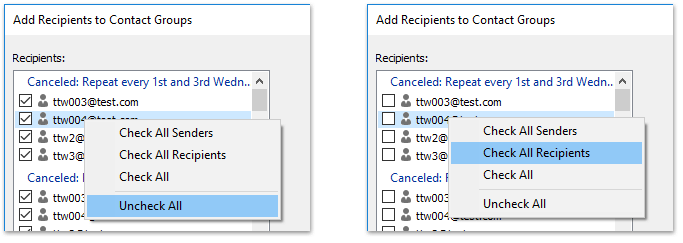
5.切换到“人员(或联系人)”视图,双击以打开新的联系人组,然后单击 库工具 > 计数。 看截图:
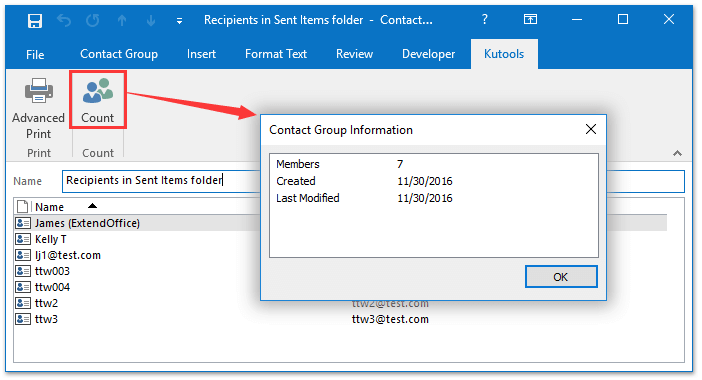
然后,您将获得新联系人组中所有成员的总数,如上图所示。 换句话说,您已经计算出“已发送邮件”文件夹中所有收件人的总数。
Kutools for Outlook:通过 100 多种必备工具增强 Outlook 功能。 60 天免费试驾,无任何附加条件! 阅读更多 立即下载!
演示:计算您向其发送电子邮件的所有收件人的总数
Tips:: 在这个视频里, 库工具 选项卡添加者 Kutools for Outlook。 如果需要,请单击 了解更多 免费试用60天!
 相关文章
相关文章
最佳办公生产力工具
Kutools for Outlook - 超过 100 种强大功能可增强您的 Outlook
🤖 人工智能邮件助手: 具有人工智能魔力的即时专业电子邮件——一键天才回复、完美语气、多语言掌握。轻松改变电子邮件! ...
📧 电子邮件自动化: 外出(适用于 POP 和 IMAP) / 安排发送电子邮件 / 发送电子邮件时按规则自动抄送/密件抄送 / 自动转发(高级规则) / 自动添加问候语 / 自动将多收件人电子邮件拆分为单独的消息 ...
📨 电子邮件管理: 轻松回忆电子邮件 / 按主题和其他人阻止诈骗电子邮件 / 删除重复的电子邮件 / 高级搜索 / 合并文件夹 ...
📁 附件专业版: 批量保存 / 批量分离 / 批量压缩 / 自动保存 / 自动分离 / 自动压缩 ...
🌟 界面魔法: 😊更多又漂亮又酷的表情符号 / 使用选项卡式视图提高 Outlook 工作效率 / 最小化 Outlook 而不是关闭 ...
👍 一键奇迹: 使用传入附件回复全部 / 反网络钓鱼电子邮件 / 🕘显示发件人的时区 ...
👩🏼🤝👩🏻 通讯录和日历: 从选定的电子邮件中批量添加联系人 / 将联系人组拆分为各个组 / 删除生日提醒 ...
超过 100特点 等待您的探索! 单击此处了解更多。



